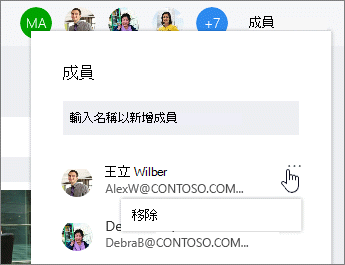當您準備好決定人員及其工作時,有數種方法可以在 Planner 中將工作指派給人員。
您可以在建立工作時指派某人。 新增工作名稱,然後選取 [指派],從清單中選擇一個計劃成員。 如果未列出正確的人員,請在搜尋方塊中輸入名稱或電子郵件位址,以新增某人。
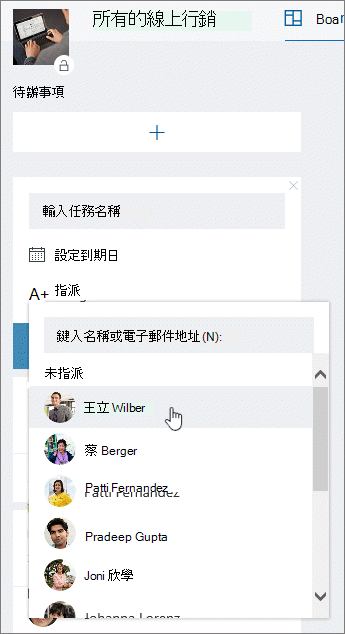
您可以將工作指派給多人。 當一個以上的小組成員正在處理工作時,您最多可以指派給 11 個人,讓他們都能在 [ 指派給我] 列表中看到該工作。 當任何小組成員將工作標示為完成時,會將所有小組成員標示為完成。
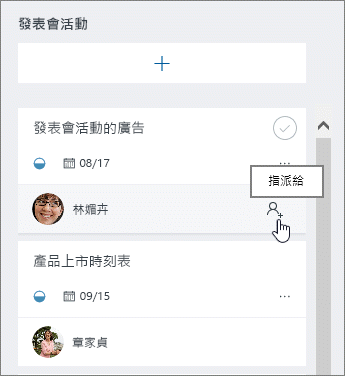
變更作業
您也可以將 [版面] 變更為依 [指派至] 分組,然後針對小組的每個成員,在欄之間拖曳工作。
![依 [指派給] 群組並將工作拖曳到成員](https://support.content.office.net/zh-tw/media/b7751caa-39a1-4072-8c56-11b7a081e506.png)
需要移除某人?
如果您的方案不再需要某人, 請選取計劃成員旁邊的箭號,指向您要移除的人員,選取三個點,然後選擇 [移除]。
附註: 從計劃中移除的人員仍然可以檢視及編輯指派給他們的工作。 如果您想要限制其存取權,您必須從指派給他們的每個工作取消指派他們。